今天天气好晴朗处处好风光,好天气好开始,图老师又来和大家分享啦。下面给大家推荐Photoshop创意合成宇宙科幻美女机器人教程,希望大家看完后也有个好心情,快快行动吧!
【 tulaoshi.com - PS 】
先看一下最终效果:

1.新建一个文件,大小设置为4200px x 5100px像素,分辨率为300,填充黑色。在网上搜索将星云素材并拖入新建的文件中。
(本文来源于图老师网站,更多请访问http://www.tulaoshi.com/ps/)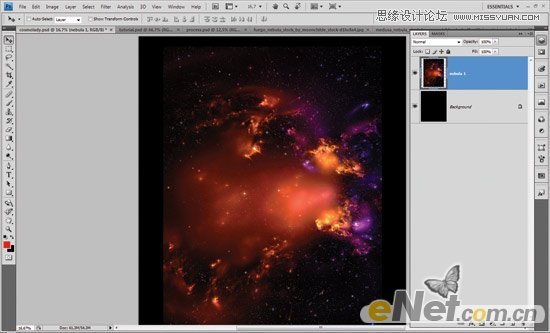
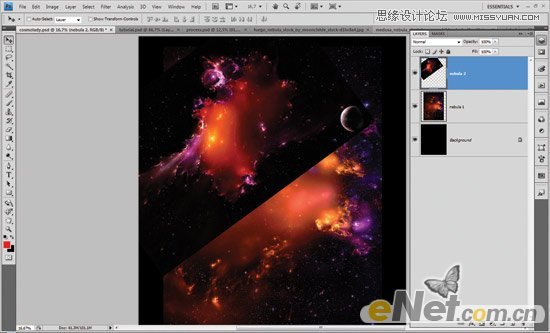
2.使用色阶CTRL+ L,设置参数9 – 1.00 – 255,设置混合模式为正片叠底。
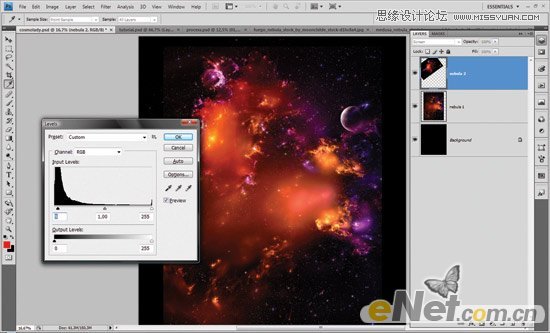
3.为了使背景融为一体,给星云图层添加图层蒙板,打开画笔面板,选择散布将数量设置为1,数量抖动设置为1%.

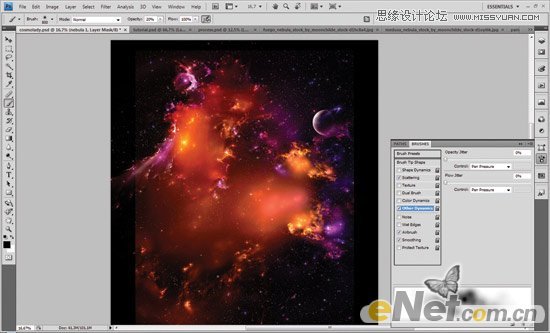
4.点击图层蒙板,设置画笔不透明度为20,在星云图片的边缘涂抹,将其黑色部分融为一体。

5.拖入更多的星云图片,重复上一步的操作。

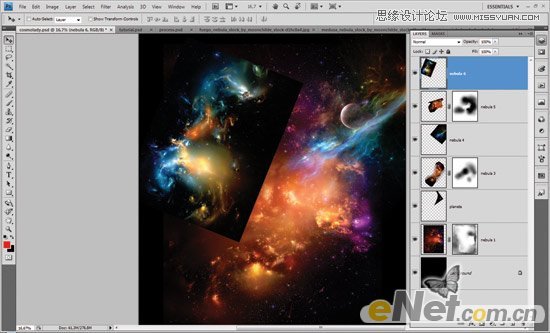
6.制作完成后Ctrl + A全选,然后按Ctrl+Shift + C复制全部,然后粘贴新的图层,给新合并的图层添加图层蒙板,并填充为黑色,同时将其混合模式设置为正片叠底。
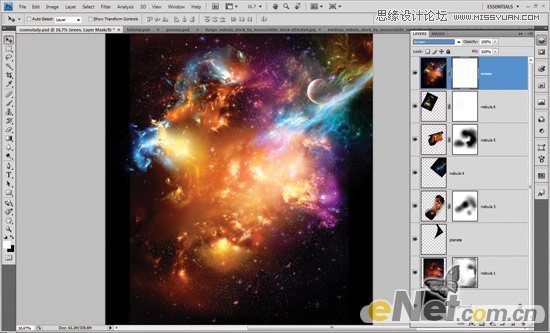
7.将画笔不透明度设置为20%,设置画笔大小为100px,画笔的大小可以在蒙板中涂抹时根据需要调整。
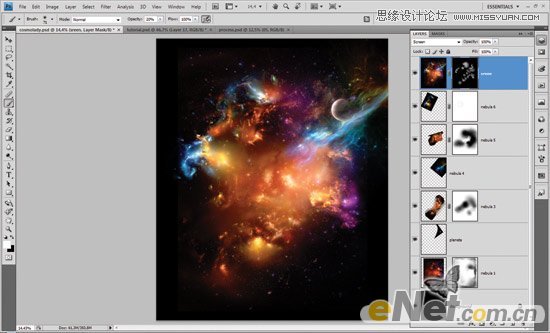
8.复制图层,将蒙板删除,并将混合模式设置回正常,点击菜单中的滤镜其它高反差保留半径设置为6,设置混合模式为叠加。
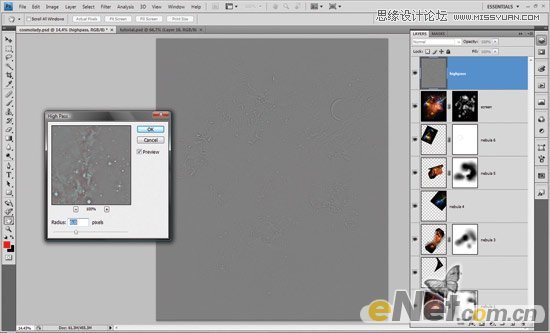
9.下面为图片添加亮点,选择减淡工具大小设置为182PX,这个大小在使用时,可以更具需要调整,硬度设置为12%,在重点区域涂抹。
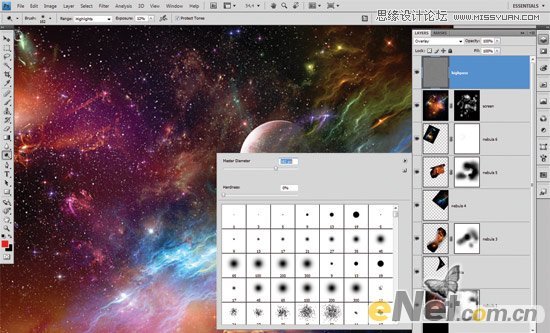
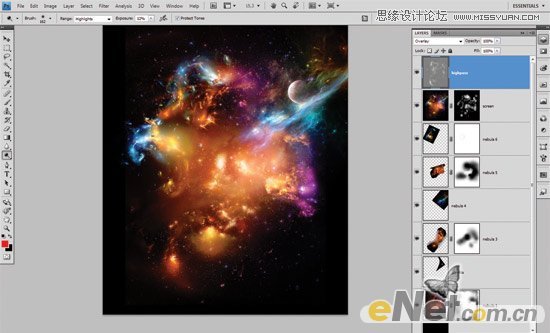
10.点击图层底部的调整图层选择色相/饱和度,设置设和的参数,在这里可以使用笔刷工具在蒙板上涂抹,来得到需要的效果。
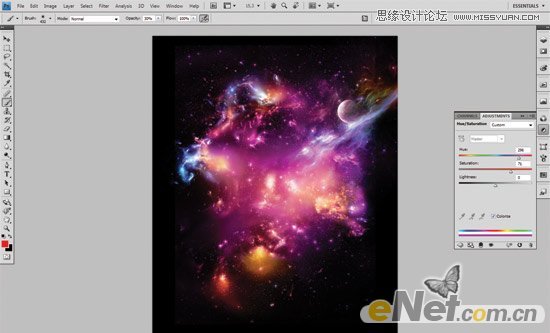
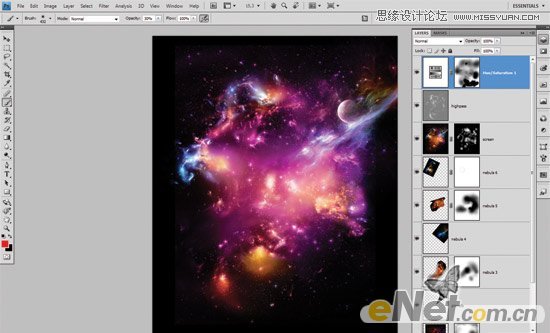
11.将人物素材拖入到画布中

12.将人物素材水平反转,按Ctrl + U,调出色相和饱和度,按下图设置,在按CTRL +F在使用上次的滤镜。



13.选择滤镜锐化USM锐化,如下图设置:

14.这里可以重复第8步,选择滤镜其它高保真反差,按Ctrl+Alt+G创建剪贴蒙板。
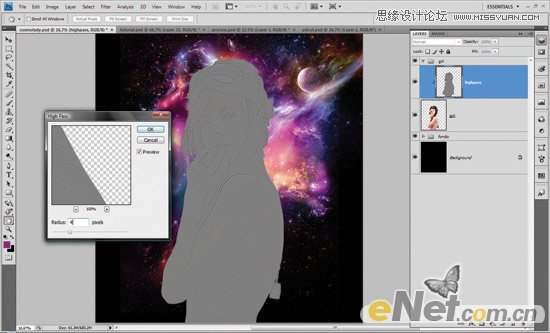

15.这一步我们要将眼镜的镜片具有星云倒影的效果,用钢笔工具在镜片上扣选出镜片,把星云素材拖入,按住CTRL用鼠标左键点击扣选镜片的图层率缩图,调出选区,在点击星云素材,添加蒙板,得到镜片中星云效果。
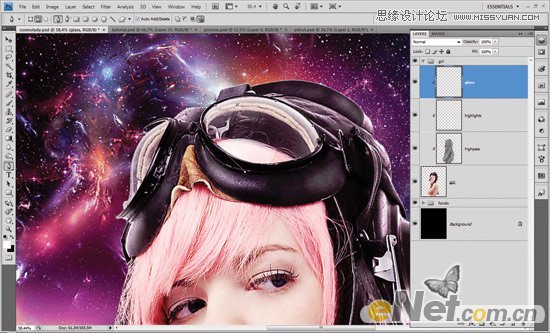


16.新建一个图层,使用不同大小的画笔,在画布上画出光点的效果。


17.合并图层,下面用钢笔工具来扣选人物,在手臂上用钢笔如图绘制出路径,并复制出新层。将选区内填充黑色。
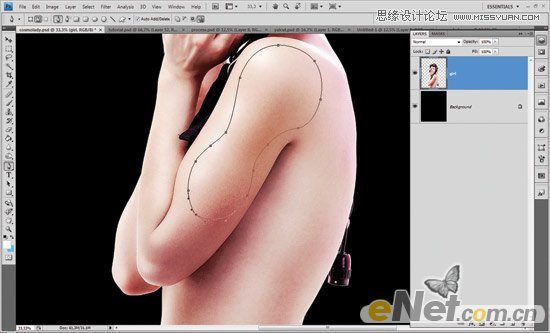

18.选择复制的新层,将其放在胳膊上,制作成如图所示的效果。
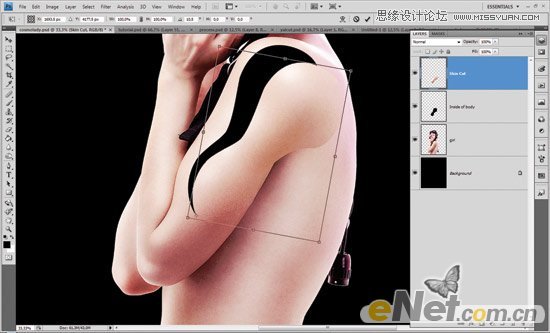

19.这时候发现图像不协调,可以使用添加阴影的方法使手臂与和图片的连接处平滑自然。
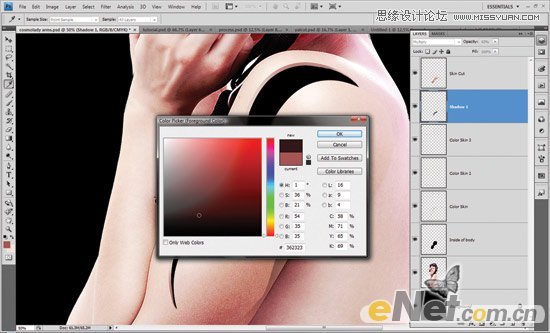
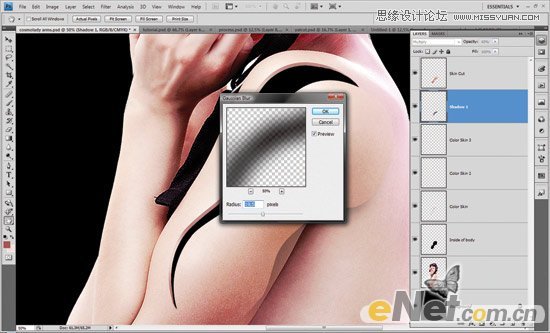
20.重复上面的动作,制作出更多的漏洞。
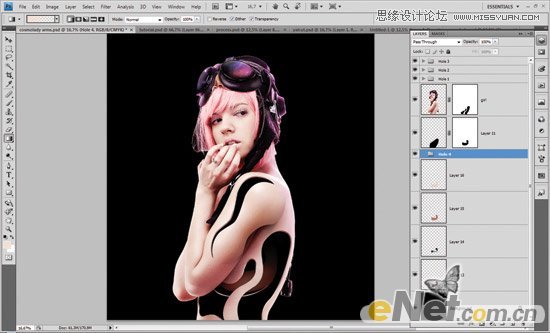
21.下面我们用曲线工具调整女孩与画面的协调。




22.在使用不同画笔,添加不同的光斑。同时下载一些星云及光笔刷,在画布上添加一些星云元素,


得到最终效果!

来源:http://www.tulaoshi.com/n/20160216/1567336.html
看过《Photoshop创意合成宇宙科幻美女机器人教程》的人还看了以下文章 更多>>